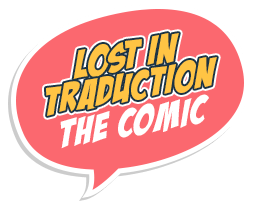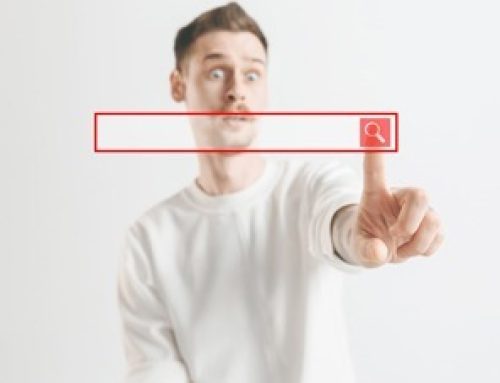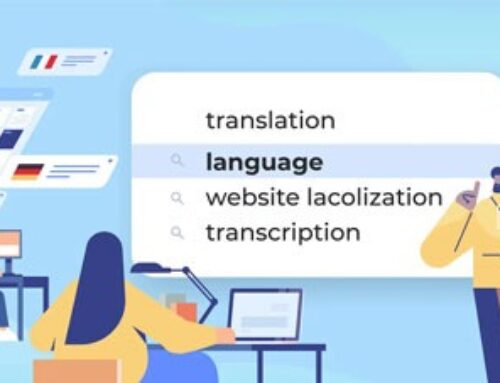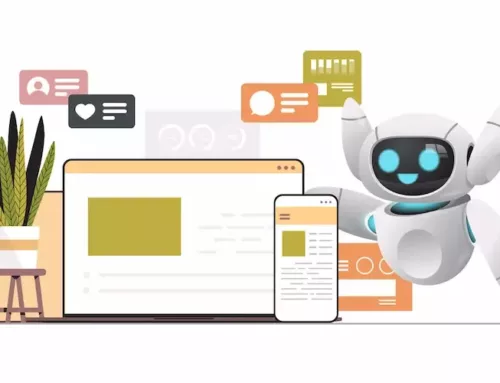¿Quieres traducir tu sitio web en varios idiomas? Te explicamos cómo crear un sitio WordPress multilingüe a través del plugin WPML.
Para aquellos que quieren desarrollar un sitio web multilingüe en WordPress, WPML es una herramienta imprescindible. WPML lleva varios años en el mercado permitiendo declinar un sitio web en varios idiomas de manera fácil y rápida, con una gestión de las páginas y los artículos de manera independiente en los idiomas seleccionados. Es un plugin muy fácil de instalar y de gestionar, aunque no por ello deja de ser una herramienta muy completa con múltiples ajustes de personalización. A continuación te enseñamos cómo configurarlo bien.
¿Por qué utilizar WPML para WordPress?
WordPress permite crear un sitio web en el idioma deseado y cuenta con muchos temas, gratuitos o de pago, disponibles en la web que pueden traducirse para poner en línea un sitio web en el idioma correspondiente.
Sin embargo, WordPress por defecto solo acepta un idioma a la vez, lo cual puede ser un problema si necesitas tener un sitio web disponible en varios idiomas para, por ejemplo, vender productos o servicios a nivel internacional. Muchos organismos (servicios públicos, empresas internacionales o universidades) necesitan poder ofrecer su sitio web en varios idiomas y no pueden depender de un navegador como Google Chrome y de la traducción automática a través de Google Translate, más que nada por la imagen que quieren dar.
Otra solución para tener un sitio multilingüe sería instalar WordPress en sub-dominios para cada idioma. No obstante, esta opción es bastante tediosa ya que hay que gestionar todas las actualizaciones y guardar todas las instalaciones.
WPML (WordPress Multilingual Plugin) resuelve este problema ya que permite que tu sitio web sea multilingüe y puedas utilizar la misma instalación WordPress para crear contenido en diferentes idiomas. El plugin proporciona una interfaz para gestionar fácilmente las traducciones y añade opciones de cambio de idioma para los usuarios.
Instalar el plugin WPML
Lo primero que hay que hacer es instalar y activar el plugin WPML (WordPress Multi-language). WPML es un plugin de pago que debes activar desde el sitio del desarrollador.
Entra en wpml.org para descargarlo e instalarlo manualmente, a continuación regístralo para recibir las actualizaciones automáticas de las siguientes versiones. Después, descarga los principales componente de WPML: Plug-in de base de WPML, traducción de cadenas, gestión de traducción y traducción de multimedia. Recibirás un fichero ZIP para cada uno de los componentes de WPML.
En un segundo tiempo, accede al menú de WordPress, haz clic en Extensiones y dale a Añadir. Selecciona uno por uno los ficheros ZIP que has descargado para instalarlos en tu sitio web. Durante la activación, el plugin añadirá un nuevo elemento de menú llamado «WPML» en tu menú WordPress. La primera vez que hagas clic, accedes al asistente de configuración del plugin.
WPML detectará entonces automáticamente el idioma de tu sitio WordPress. Si quieres cambiarlo, puedes hacerlo; si no, haz clic en el botón siguiente para continuar.
En la siguiente pantalla, te pedirán seleccionar los idiomas que quieres activar en tu sitio web. Selecciona ahora en la lista de idiomas los que quieres añadir a tu sitio web. De todas maneras, tienes la opción de añadir o eliminar idiomas más adelante si lo deseas. Después de haber seleccionado los idiomas de tu sitio web, haz clic en el siguiente botón.
Te pedirán entonces añadir un selector de idioma en tu sitio web. Este selector de idioma permite a los usuarios escoger un idioma para mostrar el contenido en el idioma deseado. WPML permite instalar la selección de idioma directamente en el menú de navegación, en forma de texto o de banderas. Una vez has escogido la presentación, haz clic en siguiente.
El último paso es introducir la clave de tu sitio web. Si todavía no la tienes, haz clic en el botón «generar una clave para este sitio».
Generar contenido multilingüe con WPML
WPML permite traducir muy fácilmente cada zona de tu sitio WordPress en varios idiomas. Puedes traducir el contenido de tus widgets, páginas, las categorías del blog o las diferentes ubicaciones generadas por tu tema WordPress.
AÑADIDO DE TRADUCCIÓN PARA LOS ARTÍCULOS Y LAS PÁGINAS
Dirígete a la página de artículos para consultar los artículos existentes. Verás una columna con los idiomas al lado de los títulos.
WPML parte del principio de que el contenido existente está en el idioma principal de tu sitio web. Mostrará un botón «Añadir» para cada idioma que hayas preconfigurado. Haz clic en el botón de añadir bajo un idioma para traducir un artículo.
También se pueden gestionar las traducciones a través de la página de modificación de un artículo. En la pantalla de edición de mensajes verás la nueva ubicación de «Idioma» para gestionar las traducciones.
Tienes la opción de añadir contenido traducido tú mismo, o puedes añadir usuarios y autores a tu sitio de WordPress y pedirles que te traduzcan el contenido. Asimismo, hay un nuevo estado «Traductor» disponible en la pestaña «Usuarios», muy práctico si necesitas un proveedor externo para traducir tu sitio web.
LA TRADUCCIÓN DE CATEGORÍAS Y DE ETIQUETAS
WPLM permite traducir fácilmente las categorías y las etiquetas, o cualquier otra taxonomía personalizada que estés utilizando. Dirígete a la pestaña WPML y, a continuación, a «Taxonomy Translation» para personalizar las categorías o etiquetas.
TRADUCIR LOS MENÚS
WordPress propone una personalización de los menús de navegación bastante amplia. WPML permite traducirlos, del mismo modo que añades un idioma nuevo en los artículos y las páginas de tu sitio web. Haz clic en la pestaña «Apparence», después en «Menu» y, en caso de que tengas varios menús en tu sitio web (menú principal, submenú, footer, etc,) escoge el que quieres traducir. En la columna de la derecha, verás el menú con los enlaces con los distintos idiomas activados en tu sitio web. Si haces clic en un idioma, se creará un menú nuevo específicamente para este idioma. Deberás añadir los mismos elementos del menú que en el menú del idioma principal. Atención: solo se podrá acceder a una página o a un artículo en el menú de navegación si se ha traducido previamente.
TRADUCIR TEMAS Y PLUGINS CON WPML
WPML permite escoger entre la traducción oficial de los temas y las extensiones o utilizar un traductor propio de cadenas de caracteres.
Vete a la página de «Localización de temas y plugins» de WPML para iniciar la operación de traducción. Por defecto deberías ver la casilla «Don’t use String Translation to translate the theme and plugins» previamente marcada. Justo debajo, verás otra casilla para marcar para cargar automáticamente el fichero .mo del tema utilizando «load_theme_textdomain».
Puedes marcar esta casilla para ver si existen ficheros de traducción disponibles para tu tema. Esto únicamente funciona con los temas descargados a partir del directorio de temas de WordPress.org. Sin embargo, este parámetro no funciona muy bien en la mayoría de sitios web porque todos los temas y plugins de WordPress no abordan automáticamente ficheros de traducción. En su caso, las traducciones suelen ser aproximadas o estar incompletas.
Te recomendamos utilizar el módulo de traducción de cadenas de WPML para traducir correctamente tu tema y tus plugins.
Ahora ya estás listo para traducir tu sitio web en WordPress con el módulo WPML.
Fotografía de Fikret tozak en Unsplash